아이폰 유저분들 앱스토어 연결문제 겪어보신 분들 많으시죠? 늘 잘 접속되던 해당 어플이 갑자기 접속이 안되면 인터넷 오류인가 어떤 문제인지 당황스러우셨을텐데요. 저 역시도 아이폰을 사용하면서 갑작스럽게 발생하는 어플 접속 오류로 난감했던 적이 있었는데요. 이에 대한 해결 방법에 대하여 오늘 말씀드리겠습니다. 앱스토어 연결 문제, 다운 안됨, 상황별로 해결 방법이 다르겠지만 아래와 같은 방법으로 시도해 보시면 생각보다 대부분의 문제가 해결되는 것을 확인할 수 있습니다.
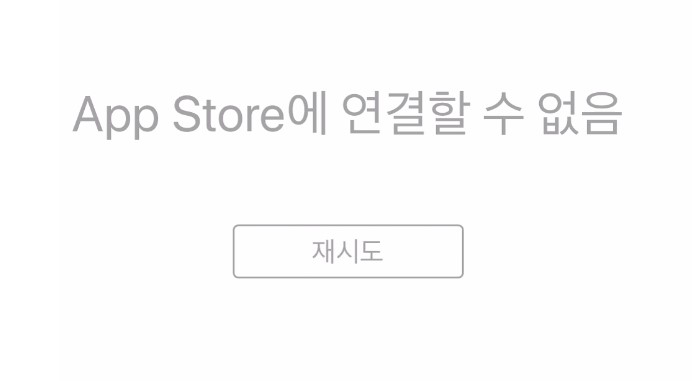
1 부: 앱스토어 연결 문제를 해결하는 6가지 방법
1. 기기를 재시작하기
첫 번째 방법은 모든 오류의 기초적인 방법이라고 볼 수 있는 재시작입니다. 기기 자체를 아예 껐다가 재부팅을 시키면서 접속 오류를 해결하는 방법이죠. 가장 기본적인 방법이지만, 이 방법만으로 생각보다 많은 문제를 해결할 수 있습니다. 따라서 가장 먼저 시도해볼 방법은 바로 재시작인데요. 하지만 혹시나 재부팅을 해서 오류가 해결되는 간단한 문제가 아니라면 다음 방법을 시도하시길 추천드립니다.
- iPhone X 및 이후 모델: 전원 끔 슬라이더가 나타날 때까지 측면 버튼과 음량 버튼 중 하나를 길게 누릅니다. 슬라이더를 드래그한 후 기기가 꺼질 때까지 기다리고 Apple 로고가 표시될 때까지 iPhone의 오른쪽에 있는 측면 버튼을 길게 누릅니다.
- iPhone SE(2세대 및 3세대), 8, 7 또는 6: 전원 끔 슬라이더가 나타날 때까지 측면 버튼을 길게 누르고 슬라이더를 드래그한 다음 기기가 꺼질 때까지 기다립니다. Apple 로고가 표시될 때까지 측면 버튼을 길게 누릅니다.
- iPhone SE(1세대), 5 및 이전 모델: 전원 끔 슬라이더가 나타날 때까지 상단 버튼을 길게 누릅니다. 슬라이더를 드래그하여 아이폰의 전원을 끕니다. Apple 로고가 표시될 때까지 상단 버튼을 길게 누릅니다.
2. 네트워크 설정 재설정하기
두 번째 방법은 네트워크 설정을 재설정하는 방법입니다. 이 방법은 네트워크 관련 문제인 경우에 해결을 할 수 있는데, 예를 들어보자면 데이터를 사용하는 중에 다른 신호들과 충돌에 의하여 앱스토어 접속도 오류가 나는 경우 해결 방법입니다. 정확한 원인을 모르는 경우에는 최대한 많은 해결 방법을 시도해 보면서 확인을 할 수 밖에 없을텐데요. 아이폰 설정 > 일반 > 재설정 > 네트워크 설정 재설정을 선택하는 방법입니다. 이렇게 시도를 해도 되지 않는다면 다음 방법을 참고해 주시기 바랍니다.
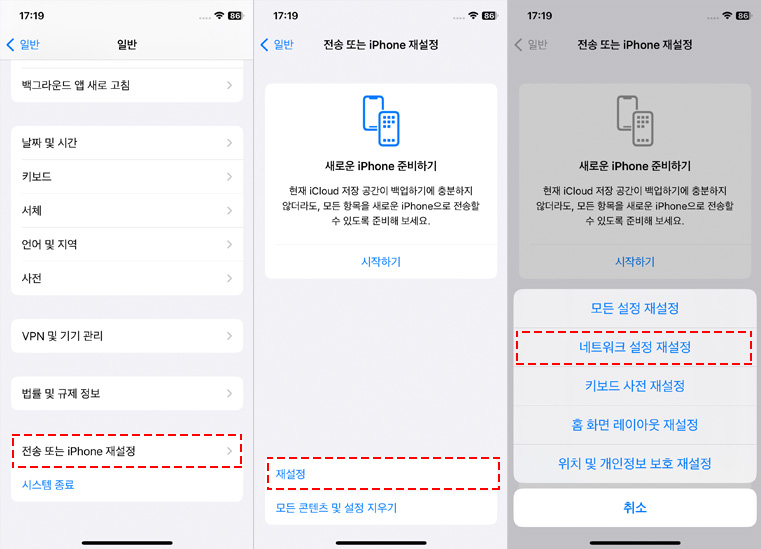
3. Apple 계정에 다시 로그인하기
세 번째 방법은 바로 Apple 계정에 재로그인 하는 것입니다. 아이폰 설정에 프로필에 들어가면 현재 로그인되어 있는 애플 프로필이 뜨게 되는데 하단에 로그아웃을 해준 뒤, 재로그인을 하는 방법이죠. 액세스에 문제가 있다는 것은 로그인과도 연관이 있을 수 있기 때문에 접속과 관련된 해결법 중 하나인 로그인을 다시 시도해 보는 것입니다.
4. 앱스토어를 셀룰러에 액세스하게 만들기
네 번째 방법은 해당 어플을 셀룰러에 액세스하게 하는 방법입니다. 결국 접속 오류가 나타난다는 것은 액세스에 문제가 있기 때문에 셀룰러에 액세스하게 만들어서 문제를 해결할 수 있습니다.
5. 앱스토어를 재시작하기
다섯 번째 방법은 바로 앱스토어를 재시작 하는 방법입니다. 해당 어플에 접속 오류가 있기 때문에 재시작을 함으로써 문제를 해결해볼 수 있습니다.
지금까지 접속 오류가 발생하였을때 해결 방법에 대해서 알아보았습니다. 실제로 많은 사례들을 보면, 위와 같은 방법을 시도하였을 때 대부분의 오류는 해결되는 것으로 확인되었고, 차근차근 따라서 실행해 보시면서 문제 해결해보시면 되겠습니다.
6. 아이폰을 최신 버전으로 업데이트하기
위의 방법을 다 시도해도 연결이 아직 안되면 아이폰이 최신 버전인지 확인하세요. 왜냐하면 가끔 소프트웨어 버전으로 인해 이런 저런 문제나 오류가 발생할 수 있기 때문입니다. 설정 > 일반 > 소프트웨어 업데이트에 들어가고 최신 버전인지 확인하세요.
지금까지 접속 오류가 발생하였을때 해결 방법에 대해서 알아보았습니다. 실제로 많은 사례들을 보면, 위와 같은 방법을 시도하였을 때 대부분의 오류는 해결되는 것으로 확인되었고, 차근차근 따라서 실행해 보시면서 문제 해결해보시면 되겠습니다.
팁: 아이마이폰 픽스포를 사용하여 다른 iOS 문제 수정
추가적으로 아이폰 관련 문제가 발생했을 때 해결 방법 중 하나인 아이마이폰 픽스포(iMyFone Fixppo)에 대한 정보를 말씀드려 보겠습니다. 갑작스럽게 아이폰이 먹통이 된다던가, 로딩되는 화면에서 멈추는 상황, 통화 볼륨이 낮은 문제, 아이폰 다운그레이드 등 다양한 문제를 경험한 아이폰 유저이시라면 한 번쯤은 경험해 보셨을거라고 생각합니다. 이럴때 어떤 해결 방법을 취해야 할까요? 바로 아이마이폰 픽스포를 이용하면 많은 문제를 데이터 손실 우려 없이 스스로 해볼 수 있는데요. 아이폰뿐만 아니라, 아이 패드, 애플 TV등의 거의 모든 소프트웨어 오류를 해결할 수 있는 방법입니다.
주요 기능
- 업데이트 오류, 복구 모드에 진입 등 다양한 iOS 시스템 문제를 해결합니다.
- 저렴한 비용으로 손쉽게 문제를 해결할 수 있습니다.
- 무료로 아이폰을 복구 모드로 진입하거나 나가게 만듭니다.
- iPhone 16을 포함한 모든 iOS 버전 및 대부분 애플 기기가 지원됩니다.
아래 몇 단계로 픽스포를 사용하여 앱스토어 연결 오류를 해결하는 방법을 설명드리겠습니다.
단계 1.아이마이폰 픽스포를 실행하고 애플 시스템 수리를 클릭합니다.

단계 2.첫 번째 모드인 표준 모드를 선택합니다.

단계 3.맞는 펌웨어 버전을 선택하여 다운로드합니다.

단계 4.다운로드 완료되고 시작을 클릭하면 수정을 시작할 겁니다.

결론
아이폰을 사용하면서 생각보다 다양한 버그가 발생했을 경우, 많은 분들이 당황하고 난처해서 어떻게 해야 할지 몰라 발만 동동 구르시는 분들 많을 겁니다. 대부분의 경우 소프트웨어 측면의 문제로 인하여 발생하기 때문에 앞서 말씀드린 아이마이폰 픽스포를 사용하여 많은 문제를 해결할 수 있습니다.
오늘은 아이폰 앱스토어 접속 오류, 버그 발생 시 해결 방법에 대해서 말씀드려 보았는데요. 오늘의 긴글 읽어 주셔서 감사드리며, 여러분들께 작은 도움이 되었길 바라며 글을 마치겠습니다.



















